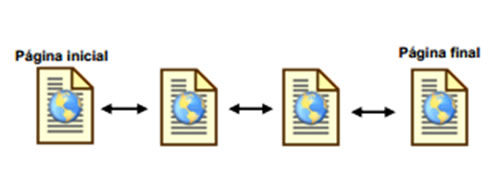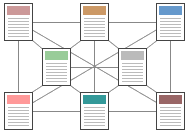Son los dispositivos que reciben información que es procesada por la CPU y la reproducen para que sea perceptible para la persona.
Dispositivos de salida (entre otros):
- Monitor: es la pantalla en la que se ve la información suministrada por el ordenador. En el caso más habitual se trata de un aparato basado en un tubo de rayos catódicos (CRT) como el de los televisores, mientras que en los portátiles es una pantalla plana de cristal líquido (LCD).
Puntos a tratar en un monitor:
- Resolución (RESOLUTION): Se trata del número de puntos que puede representar el monitor por pantalla, en horizontal x vertical. Así, un monitor cuya resolución máxima sea 1024x 768 puntos puede representar hasta 768 líneas horizontales de 1024 puntos cada una, probablemente además de otras resoluciones inferiores, como 640x480 u 800x600.
- Refresco de Pantalla: Se puede comparar al número de fotogramas por segundo de una película de cine, por lo que deberá ser lo mayor posible. Se mide en HZ (hertzios) y debe estar por encima de los 60 Hz, preferiblemente 70 u 80. A partir de esta cifra, la imagen en la pantalla es sumamente estable, sin parpadeos apreciables, con lo que la vista sufre mucho menos.
- Tamaño de punto (DOT PITCH): Es un parámetro que mide la nitidez de la imagen, midiendo la distancia entre dos puntos del mismo color; resulta fundamental a grandes resoluciones. En ocasiones es diferente en vertical que en horizontal, o se trata de un valor medio, dependiendo de la disposición particular de los puntos de color en la pantalla, así como del tipo de rejilla empleada para dirigir los haces de electrones.
Lo mínimo, exigible en este momento es que sea de 0,25 mm, no debiéndose admitir nada superior como no sea en monitores de gran formato para presentaciones, donde la resolución no es tan importante como el tamaño de la imagen.
- Controles y conexiones: Aunque se va cada vez más el uso de monitores con controles digitales, en principio no debe ser algo determinante a la hora de elegir un monitor, si bien se tiende a que los monitores con dichos controles sean los más avanzados de la gama.
- Multimedia: Algunos monitores llevan acoplados altavoces, e incluso micrófono y/o cámaras de video. Esto resulta interesante cuando se trata de un monitor de 15'' ó 17'' cuyo uso vaya a ser doméstico, para juegos o videoconferencias.
- Pantalla táctil: véase en dispositivos de entrada.
- Impresoras: Dispositivo que sirve para captar la información que le envía la CPU y imprimirla en papel, plástico, etc. Hay varios tipos:
- Matriciales: Ofrecen mayor rapidez pero una calidad muy baja.
- Inyección: La tecnología de inyección a tinta es la que ha alcanzado un mayor éxito en las impresoras de uso doméstico o para pequeñas empresas, gracias a su relativa velocidad, calidad y sobre todo precio reducidos, que suele ser la décima parte de una impresora de las mismas características. Claro está que hay razones de peso que justifican éstas características, pero para imprimir algunas cartas, facturas y pequeños trabajos, el rendimiento es similar y el coste muy inferior.

Hablamos de impresoras de color porque la tendencia del mercado es que la informática en conjunto sea en color. Esta tendencia empezó hace una década con la implantación de tarjetas gráficas y monitores en color. Todavía podemos encontrar algunos modelos en blanco y negro pero ya no son recomendables